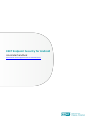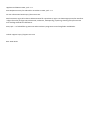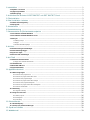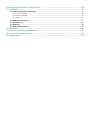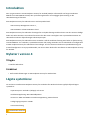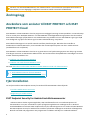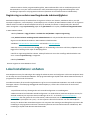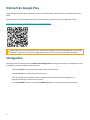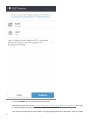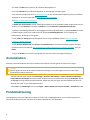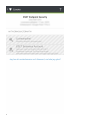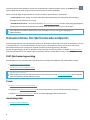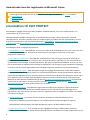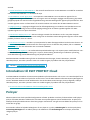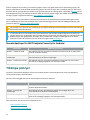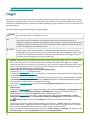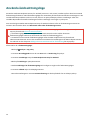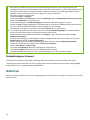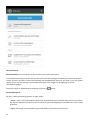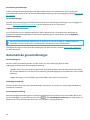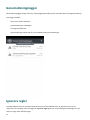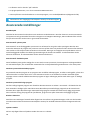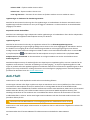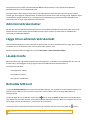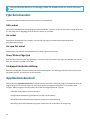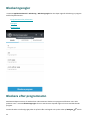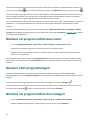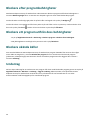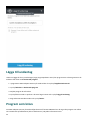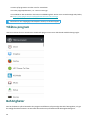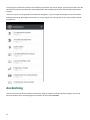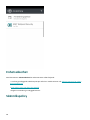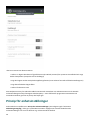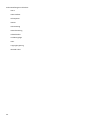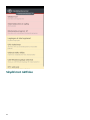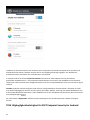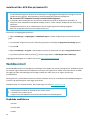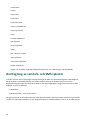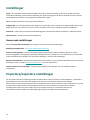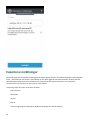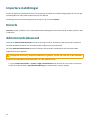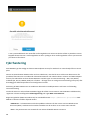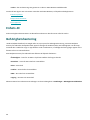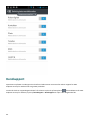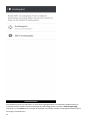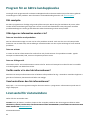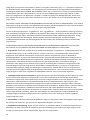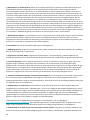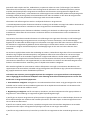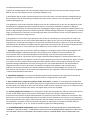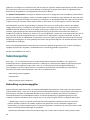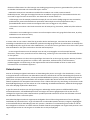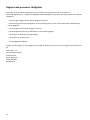ESET Endpoint Security for Android 4.x Bruksanvisning
- Typ
- Bruksanvisning

Upphovsrätt ©2023 av ESET, spol. s r.o.
ESET Endpoint Security for Android har utvecklats av ESET, spol. s r.o.
För mer information besök https://www.eset.com.
Med ensamrätt. Ingen del av denna dokumentation får reproduceras, lagras i ett hämtningssystem eller överföras
i någon form eller på något sätt, elektroniskt, mekaniskt, fotokopiering, inspelning, skanning eller på annat sätt
utan skriftligt tillstånd från författaren.
ESET, spol. s r.o. förbehåller sig rätten att ändra beskriven programvara utan föregående meddelande.
Teknisk support: https://support.eset.com
REV. 2023-08-30

1 Introduktion 1 ......................................................................................................................................
1.1 Nyheter i version 4 1 .....................................................................................................................
1.2 Lägsta systemkrav 1 ......................................................................................................................
1.3 Ändringslogg 2 .............................................................................................................................
2 Användare som ansluter till ESET PROTECT och ESET PROTECT Cloud 2 .............................................
3 Fjärrinstallation 2 .................................................................................................................................
4 Lokal installation i enheten 3 ...............................................................................................................
4.1 Hämta från Google Play 4 ...............................................................................................................
4.2 Startguide 4 .................................................................................................................................
5 Avinstallation 6 ....................................................................................................................................
6 Produktaktivering 6 ..............................................................................................................................
7 Dokumentation för fjärrhanterade endpoints 8 ....................................................................................
7.1 Introduktion till ESET PROTECT 9 ....................................................................................................
7.2 Introduktion till ESET PROTECT Cloud 10 .........................................................................................
7.3 Policyer 10 ...................................................................................................................................
7.3 Tillämpa policyer 11 ......................................................................................................................
7.3 Flaggor 12 ................................................................................................................................
7.3 Använda åsidosättningsläge 13 .........................................................................................................
8 Antivirus 14 ..........................................................................................................................................
8.1 Automatiska genomsökningar 16 ....................................................................................................
8.2 Genomsökningsloggar 17 ...............................................................................................................
8.3 Ignorera regler 17 .........................................................................................................................
8.4 Avancerade inställningar 18 ...........................................................................................................
9 Anti-Theft 19 ........................................................................................................................................
9.1 Administratörskontakter 20 ...........................................................................................................
9.1 Lägga till en administratörskontakt 20 ..................................................................................................
9.2 Låsskärmsinfo 20 ..........................................................................................................................
9.3 Betrodda SIM-kort 20 ....................................................................................................................
9.4 Fjärrkommandon 21 ......................................................................................................................
10 Applikationskontroll 21 ......................................................................................................................
10.1 Blockeringsregler 22 ...................................................................................................................
10.1 Blockera efter programnamn 22 .......................................................................................................
10.1 Blockera ett program utifrån dess namn 23 ...........................................................................................
10.1 Blockera efter programkategori 23 ....................................................................................................
10.1 Blockera ett program utifrån dess kategori 23 ........................................................................................
10.1 Blockera efter programbehörigheter 24 ...............................................................................................
10.1 Blockera ett program utifrån dess behörigheter 24 ...................................................................................
10.1 Blockera okända källor 24 ..............................................................................................................
10.2 Undantag 24 ...............................................................................................................................
10.2 Lägga till undantag 25 ..................................................................................................................
10.3 Program som krävs 25 .................................................................................................................
10.3 Tillåtna program 26 .....................................................................................................................
10.3 Behörigheter 26 .........................................................................................................................
10.3 Användning 27 ..........................................................................................................................
11 Enhetssäkerhet 28 .............................................................................................................................
11.1 Skärmlåspolicy 28 .......................................................................................................................
11.2 Princip för enhetsinställningar 29 .................................................................................................
12 Skydd mot nätfiske 31 .......................................................................................................................
13 Webbkontroll 33 .................................................................................................................................

14 Borttagning av samtals- och SMS-tjänster 34 ....................................................................................
15 Inställningar 35 ..................................................................................................................................
15.1 Importera/exportera inställningar 35 .............................................................................................
15.1 Exportera inställningar 36 ..............................................................................................................
15.1 Importera inställningar 37 ..............................................................................................................
15.1 Historik 37 ...............................................................................................................................
15.2 Administratörslösenord 37 ...........................................................................................................
15.3 Fjärrhantering 38 ........................................................................................................................
15.4 Enhets-ID 39 ...............................................................................................................................
15.5 Behörighetshantering 39 .............................................................................................................
16 Kundsupport 40 ..................................................................................................................................
17 Program för en bättre kundupplevelse 42 ..........................................................................................
18 Licensavtal för slutanvändare 42 .......................................................................................................
19 Sekretesspolicy 49 .............................................................................................................................

1
Introduktion
Den nya generationen av ESET Endpoint Security for Android (EESA) är utformad för att fungera med ESET
PROTECT och ESET PROTECT Cloud, den nya hanteringskonsolen som möjliggör fjärrhantering av alla
säkerhetslösningar från ESET.
ESET Endpoint Security for Android version 4 är kompatibel med:
• ESET Security Management Center 7,
• ESET PROTECT och ESET PROTECT Cloud.
ESET Endpoint Security for Android är framtaget för att skydda företags mobila enheter mot den senaste skadliga
koden och säkra data även om enheten försvinner eller blir stulen. Det hjälper även systemadministratörer att
säkerställa att enheter följer företagets säkerhetsprinciper.
ESET Endpoint Security for Android kan även användas i små till medelstora företag utan behov av fjärrhantering
via ESET PROTECT. En IT-tekniker, systemadministratör eller vanlig användare av kan enkelt dela sin konfiguration
av ESET Endpoint Security for Android med sina kollegor. På så vis försvinner behovet av produktaktivering och
manuell konfiguration av varje produktmodul, som annars krävs direkt efter installation av ESET Endpoint Security
for Android.
Nyheter i version 4
Tillagda:
• Stöd för Android 14.
Förbättrat
• Små visuella förbättringar av ESET Endpoint Security for Android GUI
Lägsta systemkrav
För att kunna installera ESET Endpoint Security for Android måste Android-enheten uppfylla följande lägsta
systemkrav:
• Operativsystem: Android 5 (Lollipop) och senare
• Pekskärmsupplösning: 480 x 800 bildpunkter
• Processor: ARM med ARMv7-instruktionsuppsättning, x86 Intel Atom
• Ledigt lagringsutrymme: 20 MB
• Internetanslutning
Android Go stöds inte

2
Det finns inte stöd för dubbla SIM-kort och rootade enheter. Vissa funktioner (exempelvis Anti-Theft och
Samtalsfilter) är inte tillgängliga i surfplattor som saknar stöd för samtal och meddelanden.
Ändringslogg
Användare som ansluter till ESET PROTECT och ESET
PROTECT Cloud
ESET PROTECT och ESET PROTECT Cloud är program som möjliggör hantering av ESET-produkter i en nätverksmiljö
från en central plats. Med ESET PROTECT- och ESET PROTECT Cloud-åtgärdshanteringssystemet kan du installera
ESET-säkerhetslösningar på fjärrdatorer och snabbt bemöta nya problem och hot. ESET PROTECT ger inget skydd
mot skadlig kod i sig självt. Det förlitar sig till en ESET-säkerhetslösning i varje klient.
ESET-säkerhetslösningarna har stöd för nätverk med flera plattformstyper. Nätverket kan innehålla en
kombination av aktuella Microsoft-, Linux-baserade eller macOS-operativsystem som körs i mobila enheter
(mobiltelefoner och surfplattor).
ESET PROTECT och ESET PROTECT Cloud är en ny generation av ett fjärrhanteringssystem som skiljer sig avsevärt
från tidigare versioner av ESET Remote Administrator. Du kan kontrollera kompatibiliteten med tidigare versioner
av ESET-säkerhetsprodukter här:
• Produkter som stöds för ESET PROTECT
• Produkter som stöds för ESET PROTECT Cloud
Du hittar skillnaderna mellan ESET PROTECT och ESET PROTECT Cloud i vår dokumentation.
Mer information hittar du här:
• Onlinedokumentationen för ESET PROTECT
• Onlinedokumentationen för ESET PROTECT Cloud
Fjärrinstallation
För att fjärrinstallera ESET Endpoint Security for Android från ESET PROTECT krävs följande:
• Installera Mobile Device Connector
• Registrering av mobila enheter
ESET Endpoint Security for Android-installationsscenarier
• Administratören skickar registreringslänken, APK-installationsfilen och en installationsprocess till
slutanvändarna via e-post. Användaren trycker på registreringslänken och omdirigeras till sin Android-
standardwebbläsare. Enhetens ESET Endpoint Security for Android registreras och ansluts till ESET PROTECT.
Om ESET Endpoint Security for Android inte installeras på enheten omdirigeras användaren till Google Play
Butik för att ladda ned programmet. När programmet har laddats ned följer en standardinstallation.

3
• Administratören skickar programinställningsfilen, APK-installationsfilen och en installationsprocess till
slutanvändarna via e-post. Efter installationen måste användaren öppna programinställningsfilen. Alla
inställningar importeras och programmet aktiveras (förutsatt att licensinformationen inkluderades).
Registrering av enheter med begränsade indatamöjligheter
Med ESET Endpoint Security for Android kan du registrera enheter utan kamera, webbläsare eller e-post (till
exempel tv-apparater, smarta displayer, annonsdisplayer och så vidare) till ESET PROTECT Cloud. För att registrera
sådana enheter installerar du ESET Endpoint Security for Android på enheten via Google Play eller APK-filen.
Under startguiden i steget Fjärrhantering väljer du Ja, fjärrhantera och trycker på Enhet med begränsad indata.
In ESET PROTECT Cloud:
1.Klicka på Datorer > Lägg till enhet > Android eller iOS/iPadOS > Anpassa registrering.
2.Välj Android-enheter med begränsade indataalternativ och välj önskad distributionsmetod. Du kan lära
dig mer om distributionsmetoderna i ESET PROTECT Cloud-konsolen.
3.Godkänn licensavtalet för slutanvändare och bekräfta sekretesspolicyn.
4.Om det är en ny enhet klickar du på Lägg till. Fyll i all nödvändig information och klicka på Spara. Om du
lägger till en befintlig enhet väljer du tillämplig enhet.
5.Du får en registreringslänk för enheten. Klicka på länken och skriv den sexsiffriga säkerhetskoden som
visas i avsnittet Fjärrhantering i startguiden.
6.Klicka på Godkänn.
Enheten registreras i ESET PROTECT Cloud.
Lokal installation i enheten
ESET Endpoint Security for Android gör det möjligt för administratörer att konfigurera och hantera Endpoint lokalt
om de väljer att inte använda ESET PROTECT. Alla programinställningar skyddas med administratörslösenordet, så
programmet är alltid under full kontroll.
Om administratören på ett litet företag bestämmer sig för att inte använda ESET PROTECT men ändå vill skydda
företagets enheter och tillämpa grundläggande säkerhetspolicyer, så finns det två alternativ för att hantera
enheterna lokalt:
1.Fysisk åtkomst till varje företagsenhet och manuell konfiguration av inställningarna.
2.Administratören kan förbereda önskad konfiguration i sin Android-enet (med ESET Endpoint Security for
Android installerat) och exportera dessa inställningar till en fil – se avsnittet Importera/exportera
inställningar i den här guiden för mer information). Administratörer kan dela den exporterade filen med
slutanvändare (exempelvis via e-post) – de kan importera filen till alla enheter som kör ESET Endpoint
Security for Android. När användaren öppnar och accepterar den mottagna inställningsfilen importeras alla
inställningar och programmet aktiveras automatiskt (förutsatt att lincensinformationen inkluderats). Alla
inställningar skyddas med administratörslösenordet.

4
Hämta från Google Play
Öppna Google Play Butik-appen i Android-enheten och sök efter ESET Endpoint Security for Android (eller bara
ESET).
Alternativt kan du hämta programmet genom att klicka på den här länken eller skanna QR-koden nedan:
https://play.google.com/store/apps/details?id=com.eset.endpoint
ESET Endpoint Security for Android som har hämtats från Google Play kan endast uppgraderas från Google
Play eller i programmet. Det kan inte uppgraderas med en fil som har hämtats från ESET:s webbplats.
Startguiden
När programmet installerats tryck på Administratörskonfiguration och följer anvisningarna i startguiden. Den här
proceduren är endast avsedd för administratörer:
1.Välj det Språk du vill använda i ESET Endpoint Security for Android.
2.Välj det Land du för närvarande arbetar eller bor i.
3.Om du vill hjälpa till att förbättra ESET:s produkter genom att skicka anonyma uppgifter om
programanvändningen markerar du kryssrutan.
4.Tryck på Godkänn. Genom att trycka på Godkänn godkänner du licensavtalet för slutanvändare.

5
5.Tryck på Godkänn för att acceptera användarvillkoren.
6.Välj Ja, fjärrhantera den för att ansluta ESET Endpoint Security for Android till ESET PROTECT eller utför
en manuell konfiguration genom att klicka på Nej, endast skydda den.
7.För manuell konfiguration krävs att telefon- och lagringsbehörigheterna är aktiverade. Tryck på Fortsätt

6
och sedan på Tillåt för att aktivera de respektive behörigheterna.
8.Tryck på Fortsätt för att tillåta behörigheten för överlagringar på andra appar.
9.För manuell konfiguration krävs produktaktivering. Du kan aktivera ESET Endpoint Security for Android
med hjälp av en licensnyckel eller via ESET Business Account (EBA).
10.Skapa ett administratörslösenord.
11.Skydd mot avinstallation hindrar obehöriga användare från att avinstallera ESET Endpoint Security for
Android. Tryck på Aktivera och sedan på Aktivera i fönstret Aktivera enhetsadministratörapp.
12.Aktivera Användningsåtkomst för att möjliggöra korrekt programfunktion. Tryck på Fortsätt och sedan
på ESET Endpoint Security for Android för att aktivera Användningsåtkomst. Tryck två gånger på
bakåtpilen för att återgå till startguiden.
13.Välj Tillåt eller Avböj gällande deltagande i ESET LiveGrid-feedbacksystemet. Läs mer om ESET
LiveGrid® i det här avsnittet.
14.Välj Aktivera detektering eller Aktivera inte detektering av potentiellt oönskade program för ESET
Endpoint Security for Android. Mer information om sådana program finns i det här avsnittet. Tryck på
Nästa.
15.Tryck på Slutför för att avsluta startguiden och starta din första enhetsgenomsökning.
Avinstallation
Alternativt kan ESET Endpoint Security for Android avinstalleras manuellt genom att följa de här stegen:
Viktigt
Den här guiden är baserad på Android-standardinställningar. Avinstalleringsprocessen kan skilja sig åt
beroende på enhetens tillverkare.
1.På din Android-enhet öppnar du Inställningar > Biometri och säkerhet > Andra säkerhetsinställningar >
Enhetsadministratörsappar. Avmarkera ESET Endpoint Security for Android och klicka på Inaktivera. Klicka
på Lås upp och ange administratörslösenordet. Hoppa över det här steget om ESET Endpoint Security for
Android inte ställts in som enhetsadministratör.
2.Gå tillbaka till Inställningar och tryck på Appar > ESET Endpoint Security for Android > Avinstallera > OK.
Produktaktivering
ESET Endpoint Security for Android kan aktiveras på flera sätt. Tillgängligheten för ett visst aktiveringssätt kan
variera beroende på land och distributionssätt (ESET-webbsida osv.) för produkten.

7

8
Om du vill aktivera ESET Endpoint Security for Android direkt i Android-enheten trycker du på Meny-ikonen
på huvudskärmen för ESET Endpoint Security for Android och trycker på Licens.
Du kan använda något av följande sätt för att aktivera ESET Endpoint Security for Android:
• Licensnyckel-En unik sträng i formatet XXXX-XXXX-XXXX-XXXX-XXXX som används för identifiering av
licensägaren och aktivering av licensen.
• ESET Business Account – ett konto som skapas i ESET Business Account-portalen med inloggningsuppgifter
(e-postadress och lösenord). Med den här metoden kan du hantera flera licenser från en plats.
ESET PROTECT kan aktivera klientenheter tyst med hjälp av licenser som gjorts tillgängliga av
administratören.
Dokumentation för fjärrhanterade endpoints
ESET-företagsprodukter och ESET Endpoint Security for Android kan fjärrhanteras på klientarbetsstationer, servrar
och mobila enheter i en nätverksmiljö från en central plats. Systemadministratörer som hanterar mer än 10
klientarbetsstationer bör överväga att använda ett ESET-fjärrhanteringsverktyg. Med ESET-
fjärrhanteringsverktygen går det att distribuera ESET-lösningar, hantera aktiviteter, verkställa säkerhetspolicyer,
övervaka systemstatusar och snabbt reagera på problem eller hot på fjärrdatorer från en central plats.
ESET-fjärrhanteringsverktyg
ESET Endpoint Security for Android kan fjärrhanteras av antingen ESET PROTECT eller ESET PROTECT Cloud.
• Introduktion till ESET PROTECT
• Introduktion till ESET PROTECT Cloud
Migreringsverktyg
ESET Endpoint Security for Android version 3.5 och senare har stöd för migreringsverktyget för att migrera
från ESET PROTECT till ESET PROTECT Cloud.
Praxis
• Registrera en enhet med ESET PROTECT
• Konfigurera ett administratörslösenord på anslutna klientdatorer för att undvika obehöriga ändringar
• Tillämpa en rekommenderad policy för att verkställa tillgängliga säkerhetsfunktioner
Användarguider
• Använda åsidosättningsläge

9
Android-enhet som har registrerats via Microsoft Intune
När din enhet med Android 9 och senare har registreras via Microsoft Intune ESET Endpoint Security for
Android ignorerar version 3.5 och senare följande inställningar när motsvarande princip tillämpas:
• Enhetssäkerhet
• Programstyrning
• Anti-Theft
Introduktion till ESET PROTECT
ESET PROTECT möjliggör hantering av ESET-produkter på arbetsstationer, servrar och mobila enheter i en
nätverksmiljö från en central plats.
Med ESET PROTECT-webbkonsolen går det att distribuera ESET-lösningar, hantera aktiviteter, verkställa
säkerhetspolicyer, övervaka systemets status och snabbt reagera på problem eller hot på fjärrdatorer. Se även
översikten över arkitektur- och infrastrukturelementen i ESET PROTECT, Komma igång med ESET PROTECT-
webbkonsolen och Miljöer som stöds för tillhandahållande på datorer.
ESET PROTECT består av följande komponenter:
• ESET PROTECT-server – ESET PROTECT-servern kan installeras på såväl Windows- som Linux-servrar och finns
även som virtuell installation. Den hanterar kommunikation med agenter samt samlar in och lagrar
programdata i databasen.
• ESET PROTECT-webbkonsol – ESET PROTECT-webbkonsolen är det primära gränssnittet för hantering av
klientdatorer i din miljö. Den visar en översikt över statusen för klienter i nätverket och kan användas för att
fjärrdistribuera ESET-lösningar till ohanterade datorer. När du har installerat ESET PROTECT-servern (-servern)
kan du även komma åt webbkonsolen med hjälp av webbläsaren. Om du väljer att göra webbservern tillgänglig
via internet kan du använda ESET PROTECT från alla platser och/eller enheter med en internetanslutning.
• ESET Management-agent – ESET Management-agenten möjliggör kommunikation mellan ESET PROTECT-
servern och klientdatorer. Agenten måste vara installerad på klientdatorn för att kommunikation mellan den
datorn och ESET PROTECT-servern ska kunna upprättas. Eftersom den är belägen på klientdatorn och kan lagra
flera säkerhetsscenarier minskar ESET Management-agenten avsevärt reaktionstiden på nya detekteringar.
Med hjälp av ESET PROTECT-webbkonsolen går det att distribuera ESET Management-agenten till ohanterade
datorer som har identifierats av Active Directory eller ESET RD-sensorn. Det går även att installera ESET
Management-agenten manuellt på klientdatorer om så behövs.
• Rogue Detection Sensor – ESET PROTECT Rogue Detection (RD) Sensor detekterar ohanterade datorer i
nätverket och skickar deras information till ESET PROTECT-servern. På så vis kan du enkelt lägga till nya
klientdatorer i ditt säkra nätverk. RD-sensorn kommer ihåg datorer som har upptäckts och skickar inte samma
information två gånger.
• Apache HTTP-proxy – är en tjänst som kan användas i kombination med ESET PROTECT för att:
oDistribuera uppdateringar till klientdatorer och installationspaket till ESET Management-agenten.
oVidarebefordra kommunikation från ESET Management-agenter till ESET PROTECT-servern.
• Mobile Device Connector – är en komponent som möjliggör hantering av mobila enheter med ESET
PROTECT, så att du kan hantera mobila enheter (Android och iOS) samt administrera ESET Endpoint Security for

10
Android.
• Virtuell installation av ESET PROTECT – den virtuella installationen av ESET PROTECT är avsedd för användare
som vill köra ESET PROTECT i en virtualiserad miljö.
• ESET PROTECT Virtual Agent Host – en komponent i ESET PROTECT som virtualiserar agenter för att
möjliggöra hantering av virtuella maskiner utan agent. Den här lösningen möjliggör automatisering, dynamiskt
grupputnyttjande och samma nivå av åtgärdshantering som ESET Management-agenter på fysiska datorer. Den
virtuella agenten samlar in information från virtuella maskiner och skickar den till ESET PROTECT-servern.
• Speglingsverktyg – speglingsverktyget krävs för offlineuppdateringar av moduler. Om klientdatorerna inte
har en internetanslutning kan du använda speglingsverktyget för att hämta uppdateringsfiler från ESET-
uppdateringsservrar och spara dem lokalt.
• ESET Remote Deployment Tool – det här verktyget används för distribution av allt-i-ett-paket skapade i
<%PRODUCT%>-webbkonsolen. Det är ett smidigt sätt att distribuera ESET Management-agenter med en ESET-
produkt på datorer över ett nätverk.
• ESET Business Account – med den nya licensportalen för ESET-företagsprodukter kan du hantera licenser. Se
<%EBA%>-avsnittet i det här dokumentet för anvisningar för hur du aktiverar din produkt, eller se <%EBA%>-
användarguiden för mer information om att använda <%EBA%>.
• ESET Enterprise Inspector – ett omfattande slutpunktsdetekterings- och responssystem med funktioner som:
incidentdetektering, incidenthantering och -respons, datainsamling, detektering av indikatorer på intrång,
anomalidetektering, beteendedetektering och policyöverträdelser.
Med ESET PROTECT-webbkonsolen går det att distribuera ESET-lösningar, hantera aktiviteter, verkställa
säkerhetspolicyer, övervaka systemets status och snabbt reagera på problem eller hot på fjärrdatorer.
Läs mer i användarguiden online för ESET PROTECT.
Introduktion till ESET PROTECT Cloud
med ESET PROTECT Cloudkan du hantera ESET-produkter på arbetsstationer och servrar i en nätverksmiljö från en
central plats utan att behöva en fysisk eller virtuell server som för ESET PROTECT eller ESET Security Management
Center. Med ESET PROTECT Cloud-webbkonsolen kan du distribuera ESET-lösningar, hantera åtgärder, tillämpa
säkerhetspolicyer, övervaka systemets status och snabbt reagera på problem eller hot på fjärrdatorer.
• Läs mer om detta i ESET PROTECT Cloud-användarguiden online
Policyer
Administratören kan skicka specifika konfigurationer till ESET-produkter som körs på klientenheter med hjälp av
policyer från ESET PROTECT-webkonsolen eller ESET Security Management Center-webkonsolen. En policy kan
tillämpas direkt på enskilda enheter såväl som grupper med enheter. Det går även att tilldela flera policyer till en
enhet eller en grupp.
En användare måste ha följande behörigheter för att skapa en ny policy: Läsbehörighet för att läsa policylistan,
användningsbehörighet för att tilldela policyer till måldatorer och skrivbehörighet för att skapa, ändra eller
redigera policyer.

11
Policyer tillämpas i den ordning som statiska grupper ordnas. Det gäller dock inte för dynamiska grupper, där
policyer tillämpas för underordnade dynamiska grupper först. På så vis går det att tillämpa policyer med större
påverkan överst i gruppträdet och tillämpa mer specifika policyer för undergrupper. Med hjälp av flaggor kan en
ESET Endpoint Security for Android-användare med åtkomst till grupper högre upp i trädet åsidosätta policyerna
för lägre grupper. Algoritmen förklaras i ESET PROTECT-onlinehjälpen.
Om du anger policyer på enheten inaktiveras alternativet för att ändra de policystyrda inställningarna lokalt.
Dessa inställningar är låsta mot ändringar även i administratörsläge. Du kan tillåta att tillfälliga ändringar görs
genom att skapa en policy för åsidosättningsläge.
Om du anger vissa policyer kan du behöva ge ytterligare behörighet till ESET Endpoint Security for Android
lokalt på den berörda enheten.
Vi rekommenderar att du tilldelar mer generiska policyer (till exempel uppdateringsserverns policy) till
grupper högre upp i gruppträdet. Mer specifika policyer (till exempel inställningarna för enhetskontroll) bör
tilldelas längre ned i gruppträdet. Den lägre policyn åsidosätter vanligen inställningarna för de högre
policyerna när de slås samman (om inte annat har angetts med policyflaggor).
Standardpolicyer för ESET Endpoint Security for Android
Policynamn Beskrivning av policyn
Allmänt – maximalt skydd ESET Endpoint Security for Android använder alla alternativ för att säkerställa
maximalt skydd för enheten.
Allmänt – balanserade
inställningar
ESET Endpoint Security for Android använder den konfiguration som
rekommenderas för de flesta inställningar.
Allmänt – maximal prestanda ESET Endpoint Security for Android kombinerar skydd mot hot och minimal
påverkan på vardagliga uppgifter och enhetsprestanda.
Tillämpa policyer
När du har anslutit ESET Endpoint Security for Android till ESET:s hanteringskonsol är praxis att tillämpa en
rekommenderad eller anpassad policy.
Det finns flera inbyggda policyer för ESET Endpoint Security for Android:
Policynamn Beskrivning av policyn
Allmänt – maximalt skydd ESET Endpoint Security for Android använder alla alternativ för att säkerställa
maximalt skydd för enheten.
Allmänt – balanserade
inställningar
ESET Endpoint Security for Android använder den konfiguration som
rekommenderas för de flesta inställningarna.
Allmänt – maximal prestanda ESET Endpoint Security for Android kombinerar skydd mot hot och minimal
påverkan på vardagliga uppgifter och enhetsprestanda.
Mer information om policyer finns i följande ämnen:
• ESET PROTECT policyer
• ESET PROTECT Cloud policyer

12
• Tillämpa en rekommenderad eller fördefinierad policy för ESET Endpoint Security for Android med hjälp av
ESET Security Management Center
Flaggor
Den policy som tillämpas på en klientdator är vanligen resultatet av flera policyer som har slagits samman till en
slutlig policy. När policyer slås samman går det att justera den slutliga policyns förväntade beteende, på grund av
ordningen för tillämpade policyer, genom att använda policyflaggor. Flaggor definierar hur policyn ska hantera en
specifik inställning.
För varje inställning kan du ställa in någon av följande flaggor:
Tillämpa
inte
Inställningar med den här flaggan ställs inte in av policyn. Eftersom inställningen inte ställs in av
policyn kan den ändras av andra policyer senare.
Verkställ Inställningar med flaggan Tillämpa tillämpas på klientdatorn. När policyer slås samman kan de
dock skrivas över av andra policyer som tillämpas senare. När en policy som skickas till en
klientdator innehåller inställningar markerade med den här flaggan, så ändras klientdatorns lokala
konfiguration av dessa inställningar. Eftersom inställningen inte är tvingande kan den fortfarande
ändras av andra policyer som tillämpas senare.
Forcera Inställningar med flaggan Forcera har prioritet och kan inte skrivas över av någon policy som
tillämpas senare (även om den också har en Forcera-flagga). Det säkerställer att andra policyer
som tillämpas senare inte kan ändra den här inställningen under sammanslagningen. När en policy
som skickas till en klientdator innehåller inställningar markerade med den här flaggan, så ändras
klientdatorns lokala konfiguration av dessa inställningar.
Scenario:
Administratören
vill tillåta att användaren
John
kan skapa eller redigera policyer i sin hemgrupp
och se alla policyer som har skapats av
administratören
, inklusive policyer som har Forcera-flaggor.
Administratören
vill att
John
ska kunna se alla policyer, men inte kunna redigera befintliga policyer som har
skapats av
administratören
.
John
kan endast skapa eller redigera policyer inom sin hemgrupp, San Diego.
Lösning:
Administratören
behöver följa dessa steg:
Skapa anpassade statiska grupper och behörighetsuppsättningar
1. Skapa en ny statisk grupp kallad
San Diego
.
2. Skapa en ny behörighetsuppsättning kallad
Policy – Alla John
med åtkomst till den statiska gruppen
Alla
och med läsbehörighet för policyer.
3. Skapa en ny behörighetsuppsättning kallad
Policy John
med åtkomst till den statiska gruppen
San Diego
,
med läsbehörighet för grupper och datorer samt policyer. Med den här behörighetsuppsättningen kan
John
skapa eller redigera policyer i sin hemgrupp
San Diego
.
4. Skapa en ny användare kallad
John
och i avsnittet Behörighetsuppsättningar välja
Policy – Alla John
och
Policy John
.
Skapa policyer
5. Skapa en ny policy kallad
Alla – aktivera brandvägg
, utöka avsnittet Inställningar, välj ESET Endpoint för
Windows, navigera till Personlig brandvägg > Grundläggande och tillämpa alla inställningar efter
Forcera-flaggan. Utöka avsnittet Tilldela och välj den statiska gruppen
Alla
.
6. Skapa en ny policy kallad
John grupp – aktivera brandvägg
, utöka avsnittet Inställningar, välj ESET
Endpoint för Windows, navigera till Personlig brandvägg > Grundläggande och tillämpa alla inställningar
efter Tillämpa-flaggan. Utöka avsnittet Tilldela och välj den statiska gruppen
San Diego
.
Resultat
De policyer som skapas av
administratören
tillämpas först eftersom Forcera-flaggor har tillämpats på
policyinställningarna. Inställningar med Forcera-flagga har prioritet och kan inte skrivas över av en annan
policy senare.
John
tillämpas efter de policyer som har skapats av administratören.
Om du vill se den slutliga policyordningen navigerar du till Mer > Grupper > San Diego. Välj datorn och välj
Visa information. I avsnittet Konfiguration klickar du på Tillämpade policyer.

13
Använda åsidosättningsläge
Användare med ESET Endpoint Security for Android (version 2.1 och senare) installerat på sin dator kan använda
åsidosättningsfunktionen. Med åsidosättningsläget kan användare på klientenhetsnivå ändra inställningarna i den
installerade ESET-produkten under en viss tid, även om en policy tillämpas på dessa inställningar. Efter den
inställda tidsperioden återställs inställningarna till de inställningar som anges av policyerna.
Som standard genomsöker ESET Endpoint Security for Android enheten efter att åsidosättningssessionen har
avslutats. Du kan ändra detta med Genomsök enhet efter åsidosättningssession.
• Om du vill ändra inställningarna lokalt på enheten i åsidosättningsläge måste du ange ESET Endpoint
Security for Android-administratörslösenordet.
• Åsidosättningsläget kan inte stoppas från ESET Web Console när det väl har aktiverats.
Åsidosättningsläget inaktiveras automatiskt när tiden för åsidosättning går ut.
• Användaren som använder åsidosättningsläget måste ha ESET Endpoint Security for Android-
administratörslösenord. Annars kan användaren inte komma åt inställningarna för ESET Endpoint Security
for Android. Du kan skapa ett tillfälligt administratörslösenord för åsidosättning för varje policy.
Så här ställer du in åsidosättningsläge:
1.Klicka på Policyer > Ny policy.
2.I avsnittet Grundläggande skriver du ett namn och en beskrivning för policyn.
3.I avsnittet Inställningar väljer du ESET Endpoint Security for Android.
4.Klicka på Inställningar i policyalternativen.
5.Utöka Inställningar för åsidosättningsläge och konfigurera reglerna för åsidosättningsläget.
6.I avsnittet Tilldela väljer du tillämpliga enheter.
7.Granska inställningarna i avsnittet Sammanfattning och klicka på Slutför för att tillämpa policyn.

14
Om
Johan
har problem med att hans slutpunktsinställningar blockerar vissa viktiga funktioner eller
webbåtkomsten på enheten kan administratören tillåta att
Johan
åsidosätter sin befintliga endpoint-policy
och justerar inställningarna manuellt på enheten. Därefter kan dessa nya inställningar begäras av ESET
PROTECT Cloud, så att administratören kan skapa en ny policy utifrån dem.
Följ stegen nedan för att göra detta:
1.Klicka på Policyer > Ny policy.
2.Fyll i fälten Namn och Beskrivning. I avsnittet Inställningar väljer du ESET Endpoint Security for Android.
3.Klicka på Inställningar i policyalternativen.
4.Utöka inställningarna för åsidosättningsläge och aktivera åsidosättningsläget i en timme.
5.Klicka på Ange i Inloggningsuppgifter för åsidosättning för att skapa ett tillfälligt administratörslösenord
för John. Skriv lösenordet (till exempel 12345) två gånger och klicka på OK.
6.Tilldela policyn till
Johans smartphone
och klicka på Slutför för att spara policyn.
7.
John
måste ange administratörslösenordet för att aktivera åsidosättningsläget för sitt ESET Endpoint
Security for Android och ändra inställningarna manuellt på sin enhet.
8.I ESET PROTECT Cloud Web Console klickar du på Datorer, väljer
Johns dator
och klickar på Visa
detaljerad information.
9.Om du vill schemalägga en klientåtgärd och hämta konfigurationen från klienten öppnar du avsnittet
Konfiguration och klickar på Begär konfiguration.
10.Den nya konfigurationen visas. Välj tillämplig produkt och klicka sedan på Öppna konfiguration.
11.Granska inställningarna och klicka sedan på Konvertera till policy.
12.Fyll i fälten Namn och Beskrivning.
13.I avsnittet Inställningar ändrar du inställningarna om det behövs.
14.I avsnittet Tilldela tilldelar du policyn till
Johns dator
(eller andras).
15.Klicka på Slutför. Glöm inte att ta bort åsidosättningspolicyn när den inte behövs längre.
Åsidosättningens lösenord
Med det här alternativet kan du skapa ett tillfälligt administratörslösenord, så att användare kan ändra
inställningarna på klientenheten utan att ha tillgång till det faktiska administratörslösenordet. Klicka på Ange
bredvid policyn för att infoga åsidosättningslösenordet.
Antivirus
Antivirusmodulen skyddar din enhet mot skadlig kod genom att blockea hot och sedan rensa bort dem eller sätta
dem i karantän.

15
Genomsök enhet
Genomsök enhet kan användas för att genomsöka enheten efter infiltrationer.
Vissa fördefinierade filtyper genomsöks som standard. Vid en fullständig genomsökning av enheten kontrolleras
minnet, processer som körs och deras beroende dynamiska länkbibliotek samt filer som ingår i intern och flyttbar
lagring. En kort sammanfattning av genomsökningen sparas till en loggfil som är tillgänglig i avsnittet
Genomsökningsloggar.
Om du vill avbryta en pågående genomsökning trycker du på -ikonen.
Genomsökningsnivå
Det finns 2 olika genomsökningsnivåer att välja mellan:
• Smart - Vid en smart genomsökning genomsöks installerade program, DEX-filer (körbara filer för Android
OS), SO-filer (bibliotek) och ZIP-filer med ett maximalt genomsökningsdjup på 3 kapslade arkiv samt innehåll
på SD-kort.
• Djup - alla filtyper oavsett filändelse genomsöks både i internminnet och på SD-kort.

16
Automatiska genomsökningar
Utöver enhetsgenomsökning på begäran kan ESET Endpoint Security for Android även utföra automatiska
genomsökningar. Om du vill lära dig använda laddningsgenomsökning och schemalagd genomsökningläser du det
här avsnittet.
Genomsökningsloggar
Avsnittet Genomsökningsloggar innehåller omfattande data om slutförda genomsökningar i form av loggfiler. Se
avsnittet Genomsökningsloggar för Antivirus i det här dokumentet för mer information.
Uppdatera detekteringsmoduler
Som standard finns det en uppdateringsaktivitet i ESET Endpoint Security for Android som säkerställer att
programmet uppdateras regelbundet. Om du vill köra uppdateringen manuellt ska du trycka på Uppdatera
detekteringsmoduler.
För att spara bandbredd ges uppdateringar ut vid behov när ett nytt hot läggs till. Uppdateringarna är
kostnadsfria med din aktiva licens, men datatrafiken kan debiteras av din mobiloperatör.
Utförliga beskrivningar av de avancerade inställningarna för Antivirus finns i avsnittet Avancerade inställningar i
det här dokumentet.
Automatiska genomsökningar
Genomsökningsnivå
Det finns 2 olika genomsökningsnivåer att välja mellan. Den här inställningen gäller för både
laddningsgenomsökning och schemalagd genomsökning:
• Smart - Vid en smart genomsökning genomsöks installerade program, DEX-filer (körbara filer för Android
OS), SO-filer (bibliotek) och ZIP-filer med ett maximalt genomsökningsdjup på 3 kapslade arkiv samt innehåll
på SD-kort.
• Djup - alla filtyper oavsett filändelse genomsöks både i internminnet och på SD-kort.
Laddningsgenomsökning
När det här alternativet väljs startas genomsökningen automatiskt när enheten är i inaktivt läge (fulladdad och
ansluten till en laddare).
Schemalagd genomsökning
Med Schemalagd genomsökning kan en enhetsgenomsökning köras automatiskt vid en förinställd tidpunkt. Om
du vill schemalägga en genomsökning trycker du på intill Schemalagd genomsökning och anger datum och
tidpunkter för när genomsökningen ska startas. Som standard är måndag 04.00 valt.
Sidan laddas...
Sidan laddas...
Sidan laddas...
Sidan laddas...
Sidan laddas...
Sidan laddas...
Sidan laddas...
Sidan laddas...
Sidan laddas...
Sidan laddas...
Sidan laddas...
Sidan laddas...
Sidan laddas...
Sidan laddas...
Sidan laddas...
Sidan laddas...
Sidan laddas...
Sidan laddas...
Sidan laddas...
Sidan laddas...
Sidan laddas...
Sidan laddas...
Sidan laddas...
Sidan laddas...
Sidan laddas...
Sidan laddas...
Sidan laddas...
Sidan laddas...
Sidan laddas...
Sidan laddas...
Sidan laddas...
Sidan laddas...
Sidan laddas...
Sidan laddas...
Sidan laddas...
-
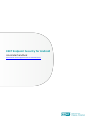 1
1
-
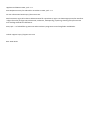 2
2
-
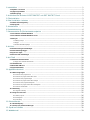 3
3
-
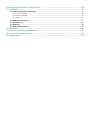 4
4
-
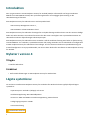 5
5
-
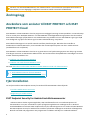 6
6
-
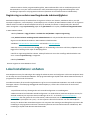 7
7
-
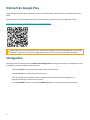 8
8
-
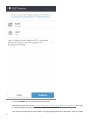 9
9
-
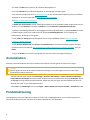 10
10
-
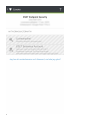 11
11
-
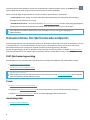 12
12
-
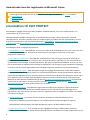 13
13
-
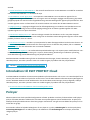 14
14
-
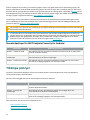 15
15
-
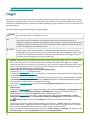 16
16
-
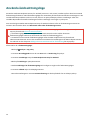 17
17
-
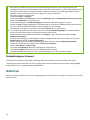 18
18
-
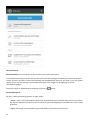 19
19
-
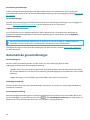 20
20
-
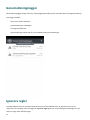 21
21
-
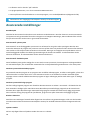 22
22
-
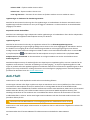 23
23
-
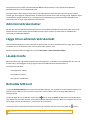 24
24
-
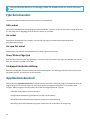 25
25
-
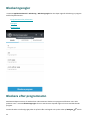 26
26
-
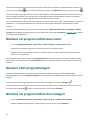 27
27
-
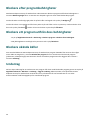 28
28
-
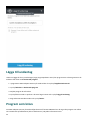 29
29
-
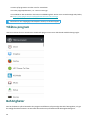 30
30
-
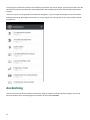 31
31
-
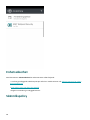 32
32
-
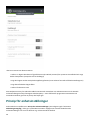 33
33
-
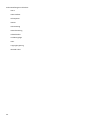 34
34
-
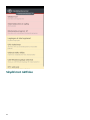 35
35
-
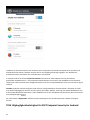 36
36
-
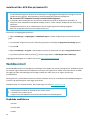 37
37
-
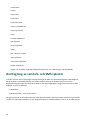 38
38
-
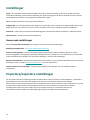 39
39
-
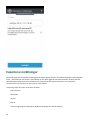 40
40
-
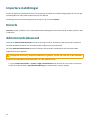 41
41
-
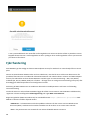 42
42
-
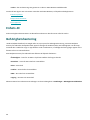 43
43
-
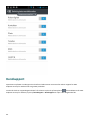 44
44
-
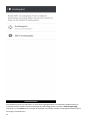 45
45
-
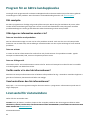 46
46
-
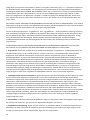 47
47
-
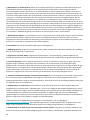 48
48
-
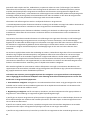 49
49
-
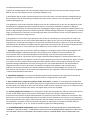 50
50
-
 51
51
-
 52
52
-
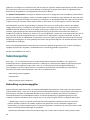 53
53
-
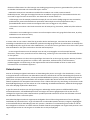 54
54
-
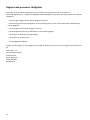 55
55
ESET Endpoint Security for Android 4.x Bruksanvisning
- Typ
- Bruksanvisning
Relaterade papper
-
ESET Endpoint Security for Android 3.x Google Play download Bruksanvisning
-
ESET Smart TV Security 2 Bruksanvisning
-
ESET Endpoint Antivirus for Windows 8 Bruksanvisning
-
ESET Endpoint Antivirus for Windows 10 Bruksanvisning
-
ESET ENDPOINT SECURITY 8 Bruksanvisning
-
ESET Endpoint Antivirus for macOS 7 Bruksanvisning
-
ESET Endpoint Antivirus 7 Bruksanvisning
-
ESET Endpoint Security 7 Bruksanvisning
-
ESET Endpoint Security for Android Användarguide
-
ESET Endpoint Security for macOS 6.1X Bruksanvisning